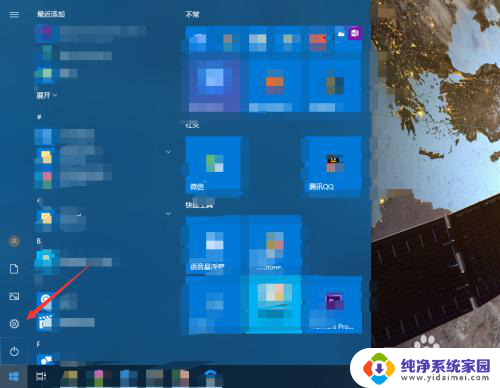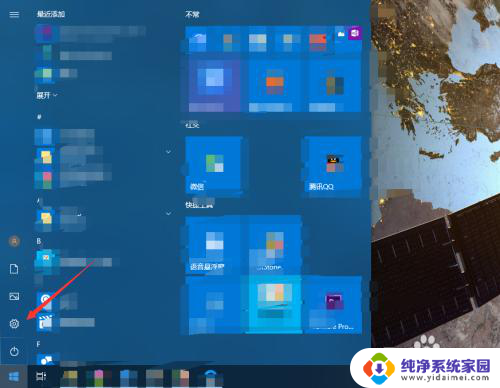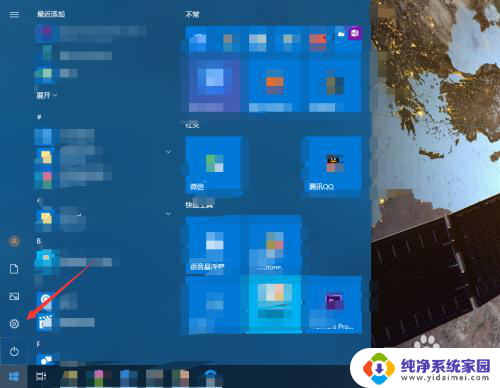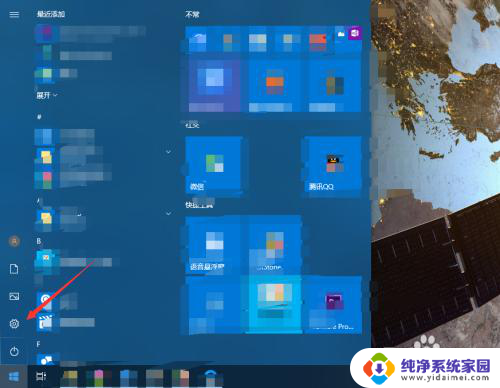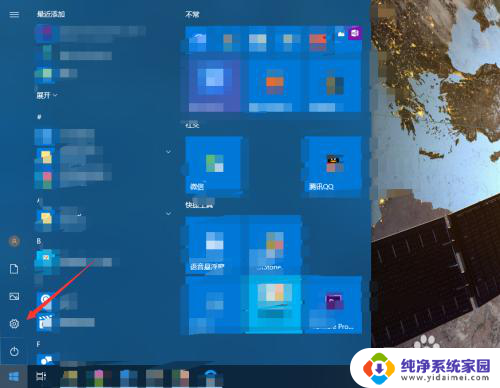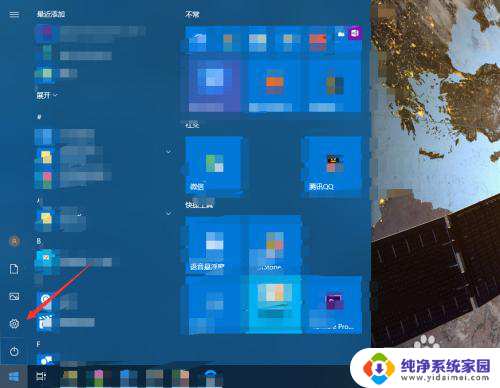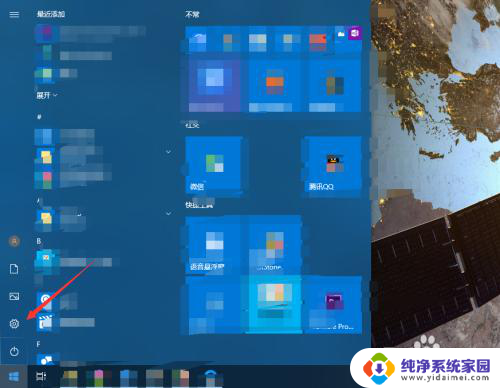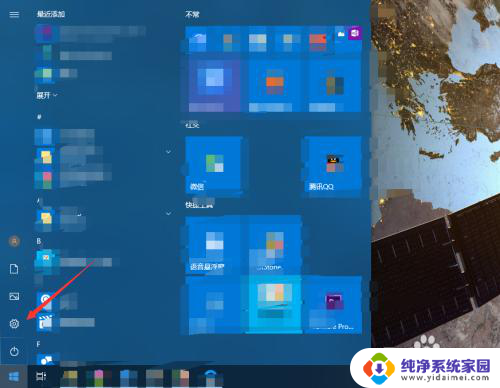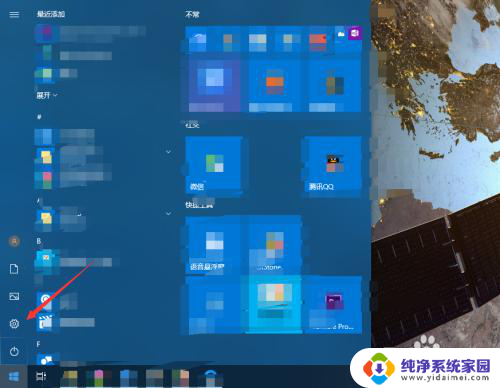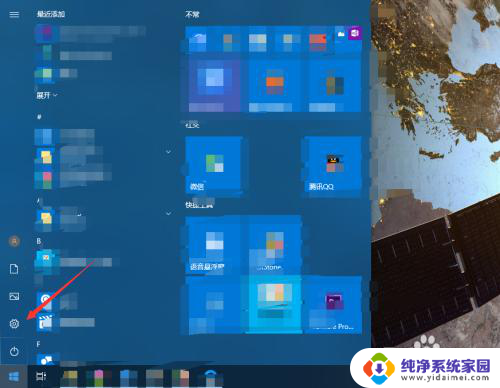键盘音量怎么关闭 如何关闭电脑键盘按键声音
更新时间:2024-08-30 11:52:06作者:xiaoliu
在日常使用电脑的过程中,键盘按键声音可能会给人带来干扰或者影响他人,那么如何关闭电脑键盘的按键声音呢?一种简单的方法是通过调节电脑的音量控制来关闭键盘的声音。在Windows系统中,可以通过调节系统音量或者静音来使键盘按键声音消失。也可以在电脑的设置中找到键盘声音的选项,将其关闭即可。通过这些简单的操作,我们可以轻松解决键盘按键声音带来的困扰。
具体步骤:
1.点击电脑的开始按钮,选择设置。
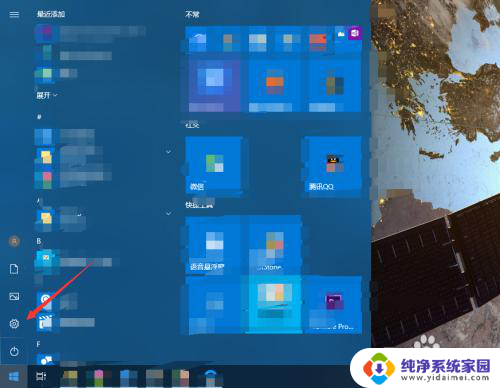
2.进入轻松使用。
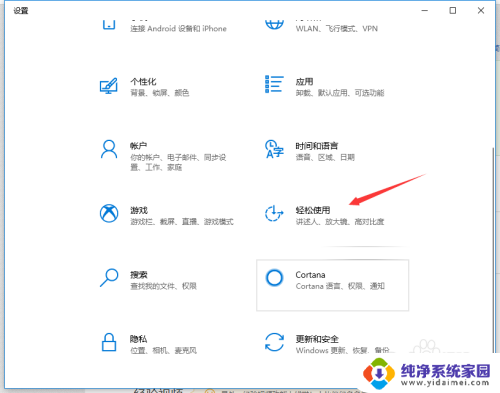
3.点击左侧的键盘。
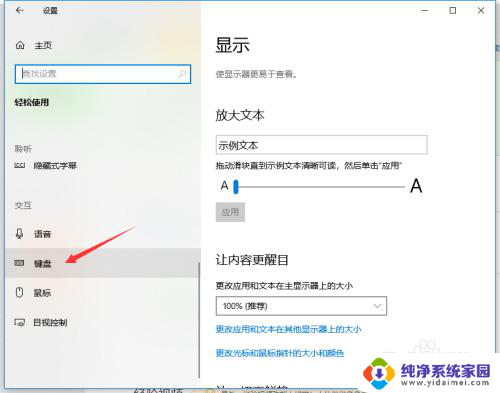
4.如果打开了粘滞键,取消其按键播放声音。
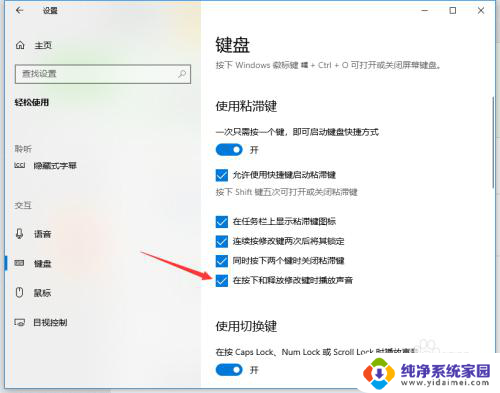
5.若打开了筛选键,取消其按键时发出声音。
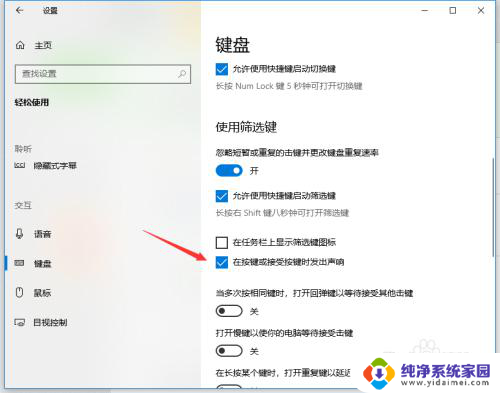
6.关闭图中所示的按钮即可关闭键盘多数的按键声音。
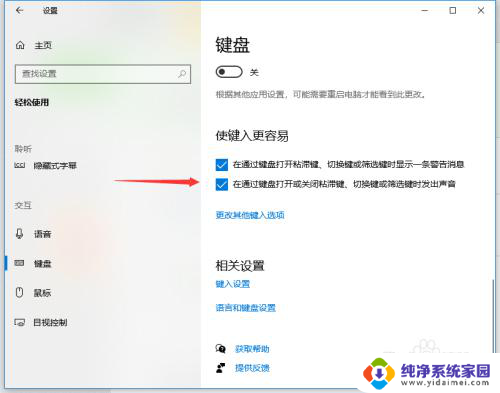
以上就是如何关闭键盘音量的全部内容,如果需要的话,用户可以根据小编的步骤进行操作,希望对大家有所帮助。